Expédition WooCommerce par taille de produit
Publié: 2022-06-03Dans notre blog, nous avons décrit comment configurer l'expédition en fonction de nombreux facteurs tels que le poids, le coût du produit ou le temps. Maintenant, il est temps de passer à quelque chose d'un peu plus difficile - l'expédition WooCommerce par taille de produit.
Ajouter des dimensions d'expédition aux produits
Avant de commencer à configurer l'expédition WooCommerce par taille de produit, il est crucial d'ajouter des dimensions d'expédition à tous les produits de votre magasin. En fonction de ces dimensions, les frais de port seront déterminés.
Choisissez vos unités
Tout d'abord, assurez-vous que vous utilisez les bonnes unités de dimension dans votre boutique WooCommerce. Pour choisir l'unité de mesure de votre poids et de vos dimensions, rendez-vous dans WooCommerce > Paramètres > Produits :
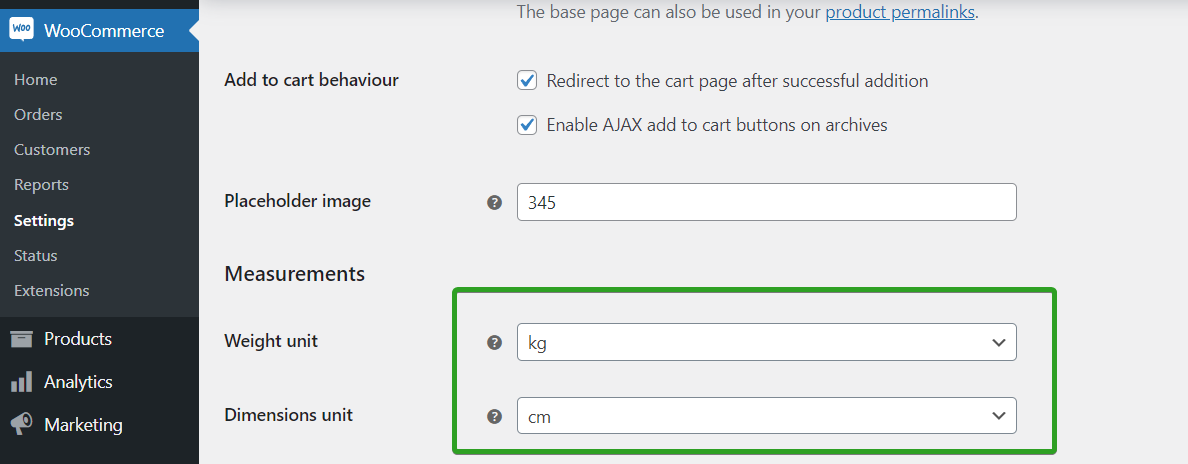
Au bas de cette page, vous trouverez deux champs. Dans Unité de poids, vous pouvez choisir entre les kilogrammes (kg), les grammes (g), les livres (lbs) et les onces (oz). Dans l'unité Dimensions, vous pouvez utiliser les centimètres (cm), les millimètres (mm), les pouces (in) ou les yards (yd). Sélectionnez vos unités et, comme toujours, n'oubliez pas d'enregistrer les modifications.
Comment ajouter des dimensions d'expédition aux produits ?
Tout d'abord, vous devez vous rendre sur le produit auquel vous souhaitez ajouter des dimensions et le modifier. Ensuite, faites défiler jusqu'à la zone de données du produit et cliquez sur l' onglet Expédition . Là, vous pouvez ajouter toutes les informations d'expédition, y compris la taille du produit. Vous pouvez ajouter le poids du produit, ses dimensions dans l'unité que vous avez définie à l'étape précédente et la classe d'expédition.
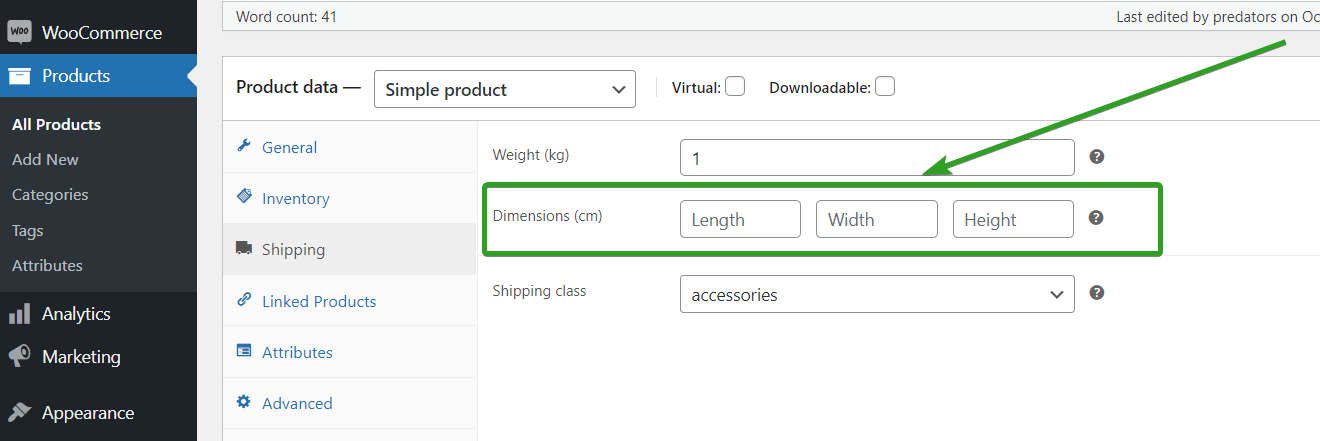
N'oubliez pas d'entrer toutes les valeurs sous forme décimale, sans caractères spéciaux (par exemple, 12 ou 12,5).
Si tout est défini, mettez à jour le produit . Vous devez mettre à jour tous les produits de votre magasin de la même manière. Si tout est mis à jour, il est temps de définir l'expédition WooCommerce en fonction de la taille du produit.
Expédition WooCommerce par taille de produit
Pour définir l'expédition WooCommerce par taille de produit, je vais utiliser le plugin Flexible Shipping PRO. C'est l'un des plugins d'expédition les plus populaires sur le marché WooCommerce. Il est fiable, plein de fonctionnalités et facile à utiliser. Je vais vous montrer étape par étape comment le configurer en fonction de vos besoins .
Expédition flexible PRO WooCommerce 89 £
Le meilleur taux d'expédition de table pour WooCommerce. Période. Créez des règles d'expédition basées sur le poids, le total des commandes ou le nombre d'articles.
Ajouter au panier ou Afficher les détailsCette solution d'expédition vous permet d'utiliser trois types différents de conditions de taille. Cela vous permet de choisir la méthode de calcul exacte la plus précise et la plus pratique pour vous.
Dans tous les cas, vous devez d'abord installer et activer le plugin Flexible Shipping PRO. Ensuite, allez dans WooCommerce → Paramètres → Expédition .
Ensuite, cliquez sur la zone d'expédition à laquelle vous souhaitez ajouter la fonctionnalité. J'ai la zone d'expédition 'UK' :
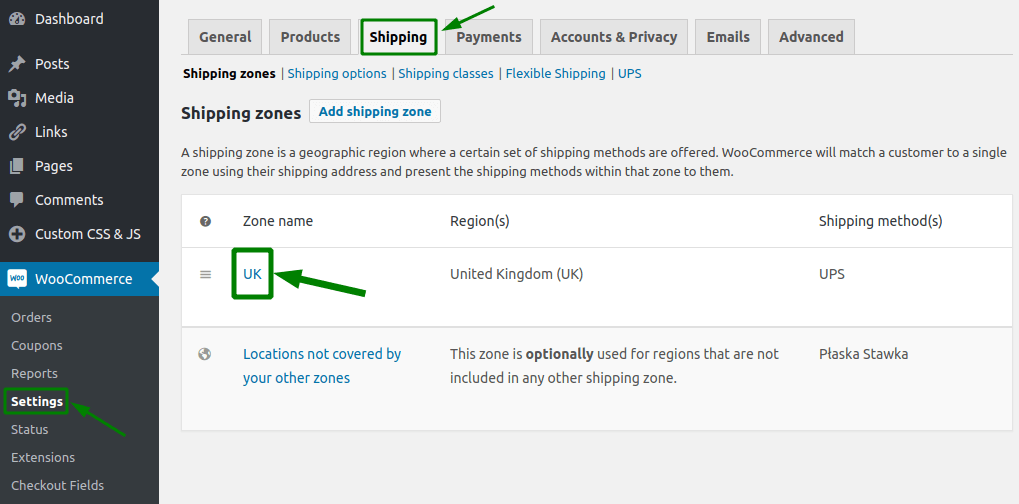
Ensuite, cliquez sur le bouton Ajouter une méthode d'expédition :
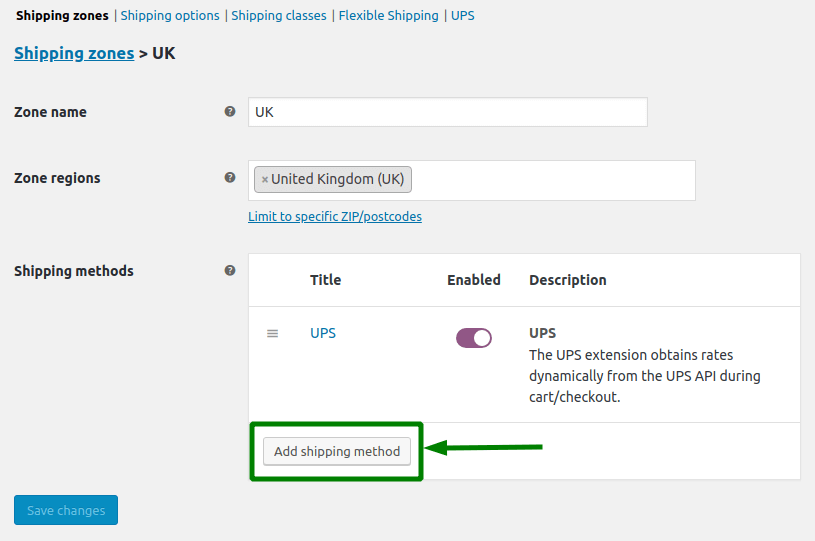
Choisissez la livraison flexible :
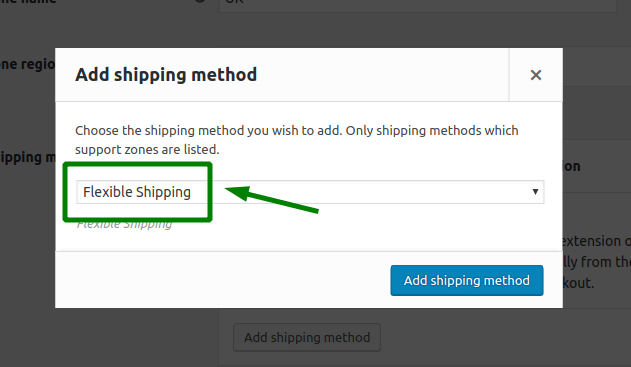
Une fois que vous avez créé la méthode d'expédition flexible, cliquez dessus. Maintenant, vous pouvez configurer les règles.
Expédition WooCommerce par volume
Il est essentiel de reconnaître la différence entre l'expédition en volume et l'expédition en fonction du poids volumétrique. Le poids volumétrique utilise le facteur DIM (diviseur volumétrique), qui est individuel pour chaque coursier. J'ai décrit ce problème en détail dans un article séparé sur l'expédition basée sur le poids volumétrique dans WooCommerce . D'autre part, le volume est la mesure de l'espace qu'il y a dans un objet en trois dimensions. La formule de base pour le volume est longueur × largeur × hauteur.
C'est précisément ainsi que le volume est calculé dans le plugin Flexible Shipping. Il est basé sur le volume des produits dans le panier conformément à l'unité choisie dans les paramètres de WooCommerce.
Pour utiliser cette option, accédez au tableau des règles en bas de votre méthode d'expédition flexible. Parmi les conditions disponibles, sélectionnez Volume .
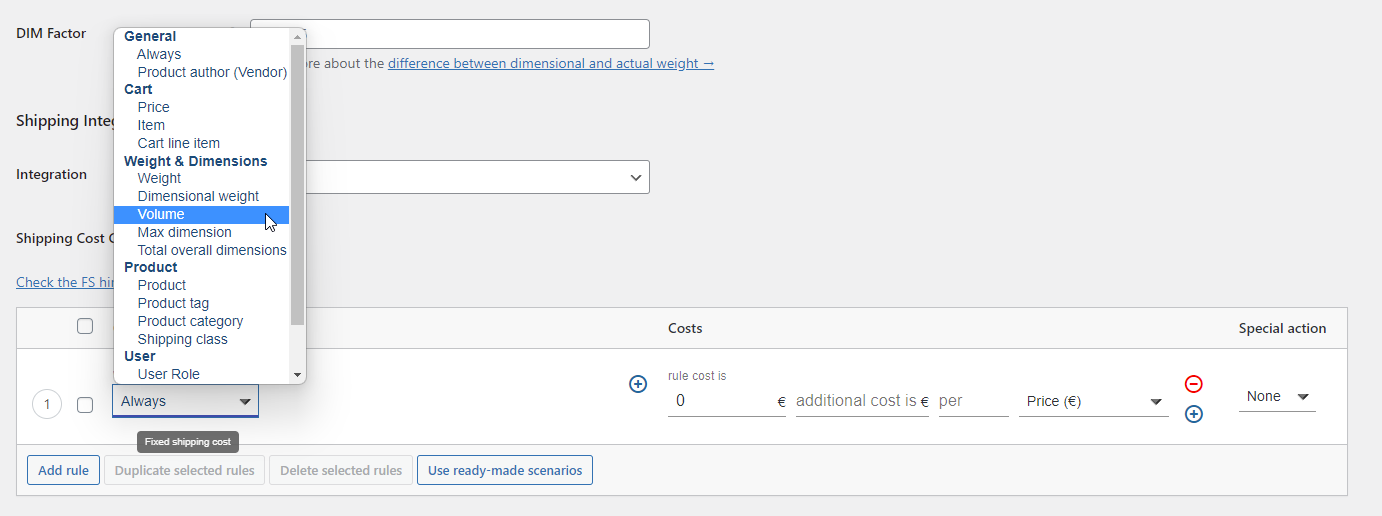
Ensuite, vous pouvez définir la plage de volume :
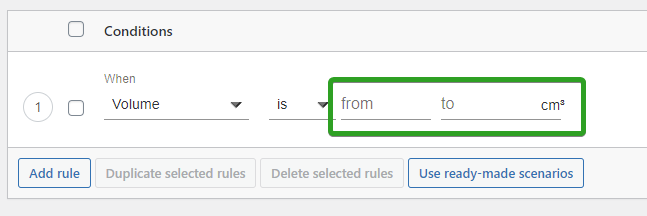
Comme vous pouvez le voir, il est défini en cm car c'est l'unité que j'ai dans ma boutique WooCommerce. Vous pouvez spécifier n'importe quelle plage. Notez que cette configuration ajoutera le coût approprié pour la plage. Vous définissez le coût dans la même règle :
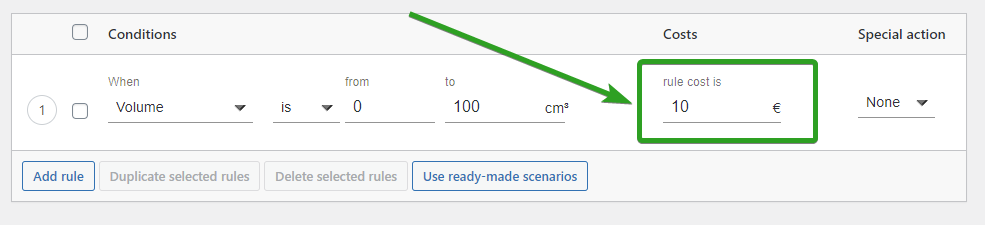
Comme d'habitude dans les plugins d'expédition de taux de table, vous pouvez ajouter une autre règle, avec des plages et des coûts différents.
Expédition WooCommerce par dimension Max
Une autre façon de définir l'expédition WooCommerce par taille de produit consiste à utiliser la fonctionnalité de dimension maximale . C'est très similaire à la fonction Volume, que je viens de décrire, mais dans ce cas, la solution d'expédition ne prend en compte que la plus longue des dimensions des produits dans le panier.

Par exemple, si votre produit a des dimensions de 50 x 20 cm, sa valeur pour les dimensions maximales sera de 50 cm. De cette façon, vous pouvez lier les frais d'expédition à la taille des produits dans votre panier.
Pour utiliser cette option, accédez au tableau des règles en bas de votre méthode d'expédition flexible. Parmi les conditions disponibles, choisissez Dimension max.
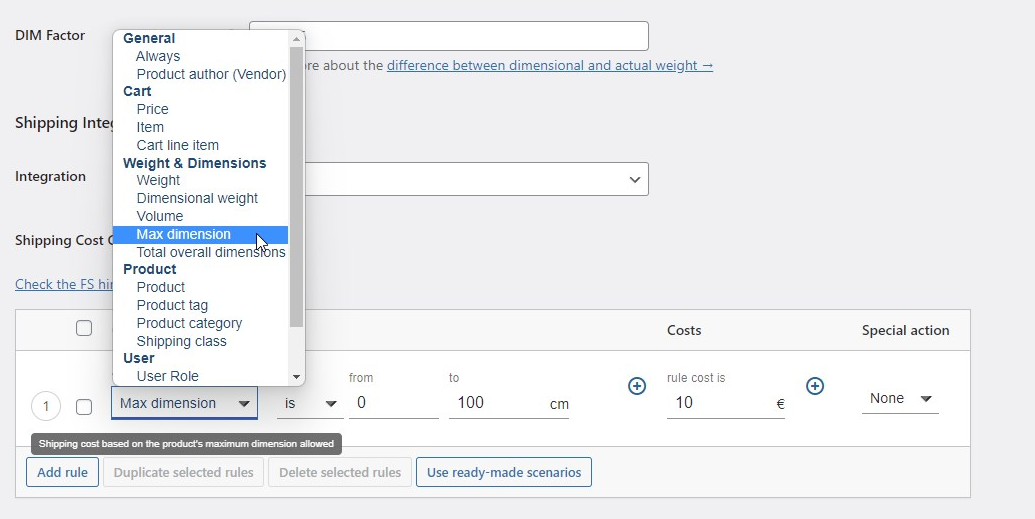
Ensuite, vous pouvez définir la plage de dimensions maximale et les frais d'expédition correspondants :
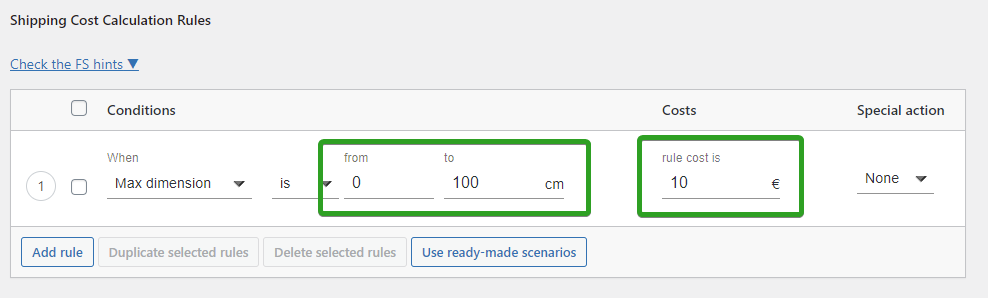
Cette solution fonctionnera mieux pour masquer la méthode d'expédition pour les produits de taille personnalisée. Si un produit ne correspond pas à la gamme que vous avez spécifiée, la méthode d'expédition que vous avez créée ne sera pas affichée dans le panier.
Exemple de travail
Je vais vous montrer cela avec un exemple. Supposons que vous souhaitiez configurer une méthode d'expédition pour la livraison de colis. L'option d'expédition la moins chère (10 €) vous permet d'envoyer uniquement de petits colis avec de petits produits, par exemple jusqu'à 25 cm. L'expédition d'un colis plus gros coûte 15 €. L'expédition la plus chère a toujours des limites et n'accepte pas les produits de plus de 50 cm. Si votre produit dépasse ces dimensions, vous devez proposer un service de messagerie. Comment le configurer ? Il s'avère que c'est simple. Tout ce dont vous avez besoin, ce sont deux règles d'expédition :
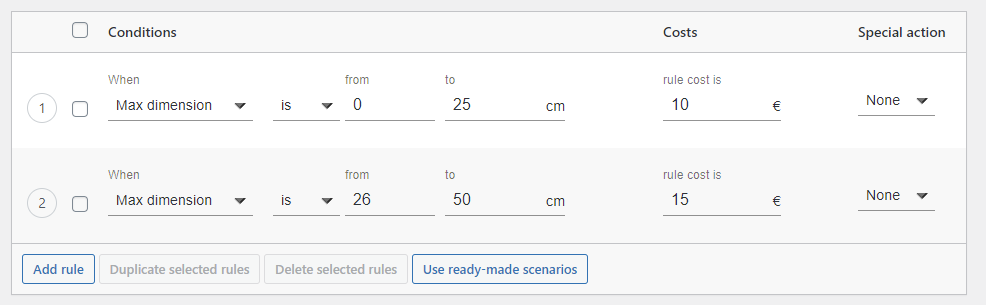
La première règle détermine le coût d'un colis plus petit. Le second pour le plus grand. Notez que les plages ne se chevauchent pas. Cela évite les tracas inutiles d'additionner le prix d'expédition. Si la taille du produit dépasse 50 cm, aucune des règles ne sera appelée. Cela empêchera la méthode d'expédition de s'afficher dans le panier . Au lieu de cela, vous pouvez configurer une autre méthode appropriée pour un tel envoi.
Expédition WooCommerce par dimensions globales totales
Les dimensions globales totales sont un facteur souvent utilisé par diverses sociétés de transport pour déterminer les dimensions maximales d'un colis pouvant être expédié. Fondamentalement, cela fonctionne comme ça : la longueur, la largeur et la hauteur du produit unique seront additionnées et le résultat sera mis en correspondance s'il correspond aux plages de dimensions maximales acceptables définies.
Pour utiliser cette option, accédez au tableau des règles en bas de votre méthode d'expédition flexible. Parmi les conditions disponibles, choisissez Dimensions globales totales .
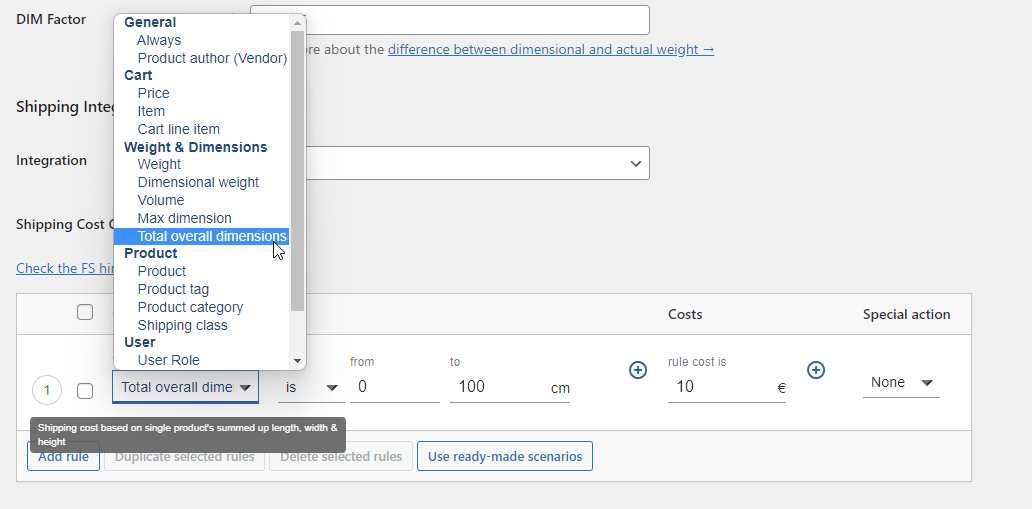
Ensuite, vous pouvez définir la plage de dimensions maximale et les frais d'expédition correspondants :
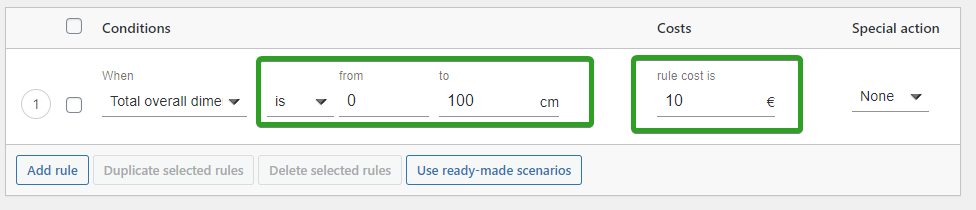
Cette fonctionnalité est particulièrement utile pour le masquage conditionnel des méthodes d'expédition . Vous pouvez définir que si un seul produit est trop volumineux pour l'expédition, cette méthode d'expédition ne sera pas affichée dans le panier et à la caisse de votre boutique WooCommerce. De cette façon, vous pouvez facilement désactiver la méthode d'expédition lorsque l'article surdimensionné sera ajouté au panier .
Exemple de travail
Les dimensions totales totales acceptables (TOD) maximales de votre transporteur pour une expédition standard sont de 300 cm et coûtent 12 €. Pour réaliser ce scénario d'expédition, ajoutez simplement une règle d'expédition dans le tableau des règles :
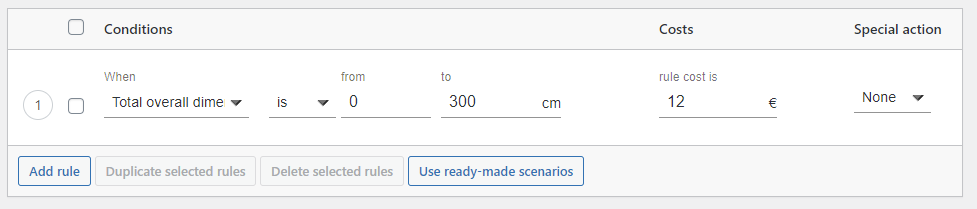
De cette façon, si vous vendez un téléviseur de 85 pouces dont les dimensions hors tout totales sont de 358,8 cm (208 cm de longueur + 123,3 cm de largeur + 27,5 cm de hauteur), cette méthode d'expédition ne sera pas affichée dans le panier et à la caisse. Vous pouvez proposer différentes méthodes d'expédition adaptées aux articles surdimensionnés ou simplement au ramassage local.
Expédition WooCommerce par dimensions (longueur, largeur et hauteur)
Le plugin Flexible Shipping vous permet également de définir les frais d'expédition en fonction des détails de la taille des produits dans le panier. Vous pouvez utiliser la longueur, la largeur ou la hauteur du produit dans le panier pour déterminer les frais d'expédition.
Pour utiliser cette option, accédez au tableau des règles en bas de votre méthode d'expédition flexible. Parmi les conditions disponibles, choisissez l'une des dimensions disponibles.
Il peut s'agir de Longueur :
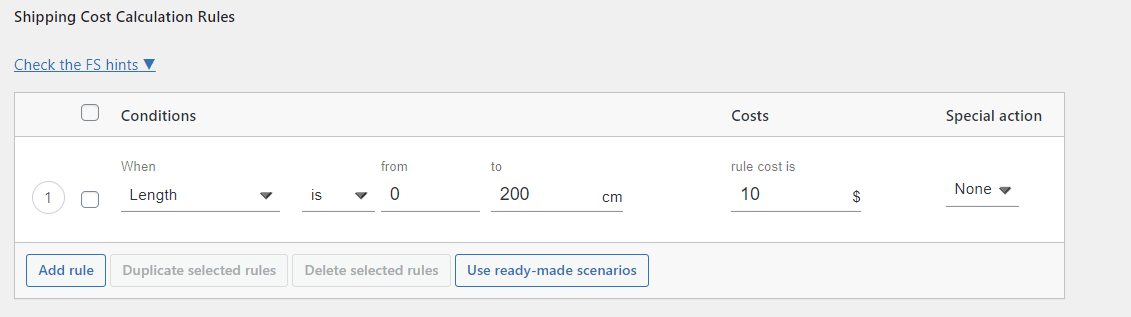
Largeur :
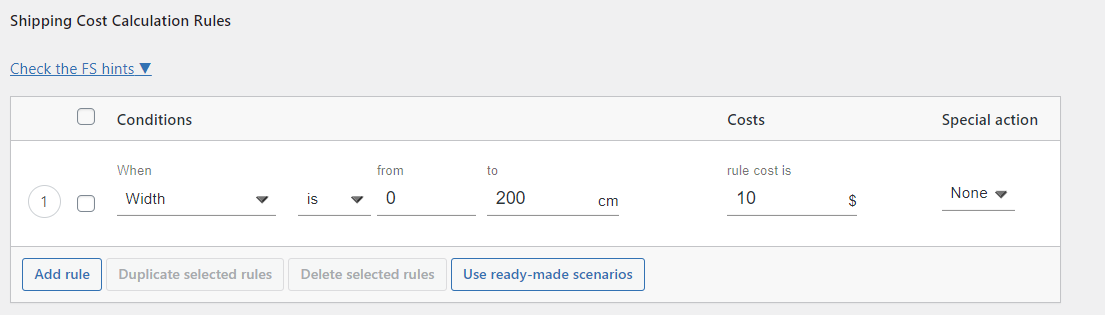
Ou Hauteur :
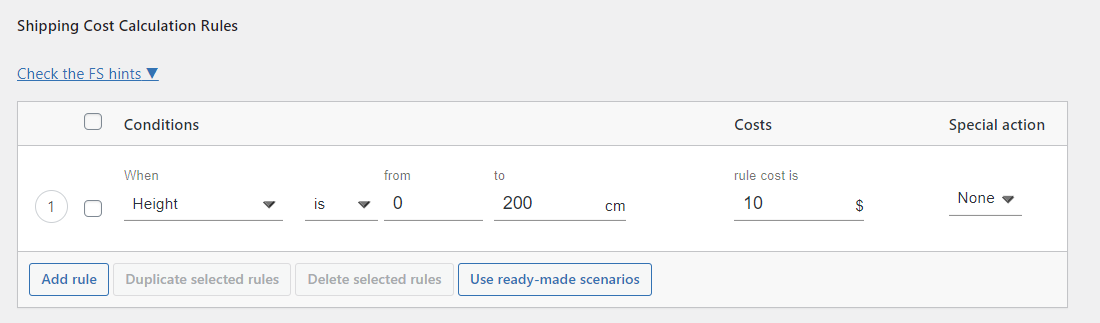
Vous pouvez également combiner tout ou partie d'entre eux dans une seule condition, en obtenant le calcul de tarif d'expédition le plus précis en fonction de la taille des produits .
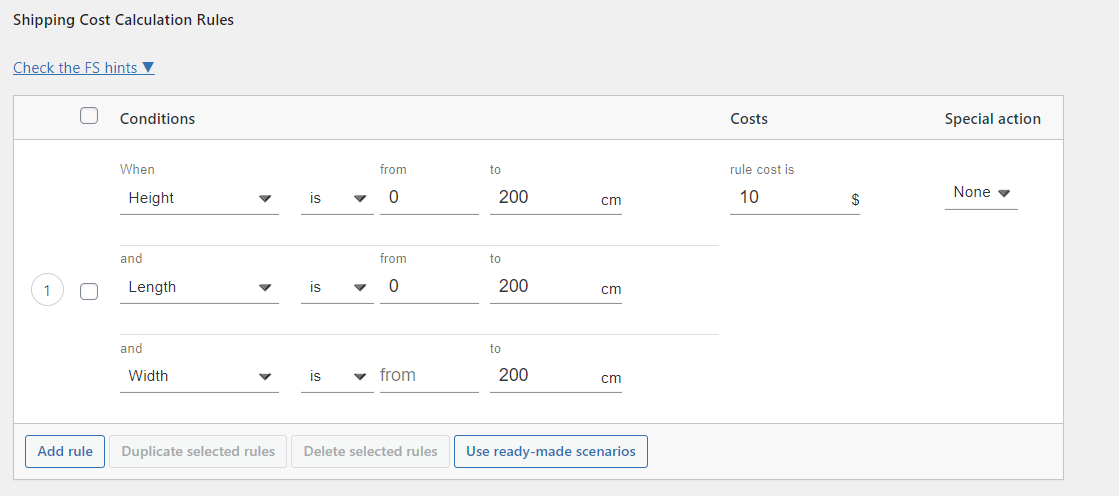
Sommaire
Dans cet article, je vous ai montré comment définir l'expédition WooCommerce par taille de produit . J'ai indiqué trois types de configurations différents : Volume, Dimension max et Encombrement total. Vous pouvez utiliser n'importe lequel d'entre eux, en fonction de vos besoins et des capacités de votre magasin. J'espère que vous trouverez cet article utile et qu'il vous aidera dans votre configuration d'expédition WooCommerce.
